解决IE浏览器无法打开网页的方法
作者:佚名 来源:未知 时间:2025-03-17
当您在使用IE浏览器时,突然发现网页无法正常打开,这无疑会带来诸多不便。别担心,本文将为您详细介绍IE浏览器打不开网页的可能原因及相应的解决方法,帮助您迅速恢复正常的网络浏览体验。
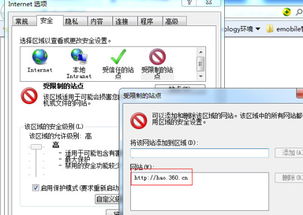
首先,我们需要明确的是,IE浏览器无法打开网页的情况可能由多种因素导致。这些因素包括但不限于网络连接问题、浏览器设置不当、插件或软件冲突、病毒或恶意软件感染等。接下来,我们将逐一分析这些原因,并提供相应的解决策略。

一、检查网络连接
网络连接是浏览器能够正常访问网页的基础。因此,当IE浏览器无法打开网页时,我们首先需要检查网络连接是否正常。您可以尝试打开其他网站或应用程序来确认网络是否稳定。如果网络连接存在问题,可以尝试重启路由器或联系网络服务提供商以寻求帮助。
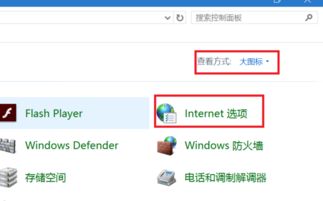
二、清除浏览器缓存和Cookie
浏览器缓存和Cookie中可能存储了过时的或损坏的数据,这些数据有时会导致网页无法正常加载。在IE浏览器中,您可以通过以下步骤清除缓存和Cookie:

1. 打开IE浏览器,点击右上角的齿轮图标,选择“Internet选项”。
2. 在“常规”选项卡中,点击“删除”按钮。
3. 在弹出的对话框中,勾选“临时Internet文件和网站文件”、“Cookie和网站数据”等选项,然后点击“删除”按钮。
完成上述操作后,尝试重新加载网页,看问题是否得到解决。
三、检查代理设置
如果您的计算机使用代理服务器连接互联网,那么代理设置的不当可能会导致IE浏览器无法访问网页。在IE浏览器中,您可以通过以下步骤检查代理设置:
1. 打开IE浏览器,点击右上角的齿轮图标,选择“Internet选项”。
2. 在“连接”选项卡中,点击“局域网设置”按钮。
3. 在弹出的对话框中,检查“为LAN使用代理服务器”选项是否已勾选,并确保代理服务器地址和端口号设置正确。
如果发现代理设置存在问题,可以进行相应的调整,然后尝试重新访问网页。
四、禁用加载项和插件
某些加载项和插件可能会与IE浏览器产生冲突,导致网页无法正常加载。为了排除这种可能性,您可以尝试禁用所有加载项和插件,然后逐个启用它们,以确定哪个加载项或插件导致了问题。在IE浏览器中,您可以通过以下步骤禁用加载项和插件:
1. 打开IE浏览器,点击右上角的齿轮图标,选择“管理加载项”。
2. 在弹出的对话框中,选择“工具栏和扩展”选项卡,然后禁用所有已安装的加载项和插件。
3. 重启IE浏览器,尝试访问网页。如果问题得到解决,可以逐个启用加载项和插件,以确定哪个导致了问题。
五、重置IE浏览器设置
如果以上方法都无法解决问题,您可以尝试重置IE浏览器设置。这将把IE浏览器的设置恢复为默认值,可能有助于解决一些由设置不当导致的问题。在IE浏览器中,您可以通过以下步骤重置设置:
1. 打开IE浏览器,点击右上角的齿轮图标,选择“Internet选项”。
2. 在“高级”选项卡中,点击“重置”按钮。
3. 在弹出的对话框中,勾选“删除个人设置”选项(如果您希望保留收藏夹、密码等个人信息,请不要勾选此选项),然后点击“重置”按钮。
4. 重启IE浏览器,尝试访问网页。
六、更新或重装IE浏览器
有时,IE浏览器本身的问题也可能导致网页无法正常加载。为了排除这种可能性,您可以尝试更新或重装IE浏览器。您可以通过Windows Update或Microsoft官方网站下载最新的IE浏览器更新。如果更新无法解决问题,您可以考虑卸载当前版本的IE浏览器,然后重新安装。
七、检查防火墙设置
防火墙可能会阻止IE浏览器访问互联网。为了排除这种可能性,您可以检查防火墙设置,确保IE浏览器被允许访问网络。您可以在防火墙的设置界面中查找与IE浏览器相关的规则,并进行相应的调整。
八、扫描病毒和恶意软件
病毒和恶意软件可能会破坏IE浏览器的文件或篡改其设置,从而导致网页无法正常加载。因此,您需要使用杀毒软件和恶意软件扫描程序对计算机进行全面扫描。如果发现病毒或恶意软件,请立即清除它们。
九、手动指定DNS服务器地址
DNS解析问题有时也会导致IE浏览器无法访问网页。为了排除这种可能性,您可以尝试手动指定DNS服务器地址。您可以在网络连接的属性中找到TCP/IP协议的设置,然后输入您当地ISP提供的DNS服务器地址或使用其他可正常使用的DNS服务器地址。
十、修复系统文件
如果与IE浏览器相关的系统文件被损坏或替换,可能会导致网页无法正常加载。为了修复这些文件,您可以使用SFC命令。在Windows系统中,您可以打开命令提示符(以管理员身份运行),然后输入SFC /scannow命令来扫描和修复系统文件。
十一、考虑使用其他浏览器
如果以上方法都无法解决问题,您可以考虑使用其他浏览器,如Chrome、Firefox或Edge等。这些浏览器可能具有更好的兼容性和性能,能够满足您的网络浏览需求。
总之,IE浏览器打不开网页的问题可能由多种因素导致。通过逐一排查网络连接、浏览器设置、插件冲突、病毒感染等可能性,并采取相应的解决方法,您通常可以迅速恢复正常的网络浏览体验。如果问题依然存在,建议联系技术支持人员或专业的计算机维修人员寻求帮助。































